Stable Diffusion WebUI Forgeの利用ガイド(特徴・インストール方法など|少ないVRAMで画像を高速生成!

画像生成AI「Stable Diffusion」用の新しいユーザーインターフェース「Forge」が登場しました。従来のStable Diffusion WebUI(AUTOMATIC1111版)と比較して、Forge版は画像をより高速に生成できる、VRAMの使用量も削減できるなどという特長があります。
この記事では、Stable Diffusion WebUI Forgeの特徴や動作環境、及びインストール方法について紹介します。
1. Stable Diffusion WebUI Forgeとは
2. Stable Diffusion WebUI Forgeの動作に必要なスペック
- 古めの画像データを大量にお持ちの方
- AIで生成した画像をきれいに拡大したい方
- 荒い画像を綺麗にし、見た目も鮮明にしたい方
※ 今こそ始めよう!Aiarty Image Enhancerであなたの作品が生まれ変わる瞬間を体験してみてください。
1. Stable Diffusion WebUI Forgeとは
Stable Diffusionは、ユーザーが入力したテキストをもとに自動で画像を生成するAIツールです。通常はローカル環境とWebブラウザの2種類で利用できます。
自分の好きなようにカスタマイズしたり、すべての機能を無料で制限なく利用するためには、自分のPCに「Stable Diffusion」を使用する環境を構築できるStable Diffusion WebUIを導入することをおすすめします。
Stable Diffusion WebUI Forgeは、ControlNetの作者でもあるLvmin Zhang氏が開発して、Stable DiffusionのWebUIのForge版です。本家のAUTOMATIC1111版を改良し、画像生成の高速化とVRAM使用量の削減を実現することを目指しています。さらに、画質を向上させるFreeUや、SDXLで高解像度での構図の破綻を軽減するKohya HRFixなどの便利な機能も統合されています。
2. Stable Diffusion WebUI Forgeの動作に必要なスペック
元々Stable Diffusionをローカル環境で使用するには、グラフィックボード(GPU)の性能が一定以上でなければ、快適に動きません。だが現在は、Stable Diffusion WebUI Forgeの登場により、高性能なグラフィックボードを搭載していないPCでも快適に画像生成を行うことができます。
Stable Diffusion Web UI Forgeを利用する場合、必要なPCスペックは以下の通りです。
| PCの種類 | ディスクトップ型 |
|---|---|
| OS | Windows(64bit) |
| CPU | 最新モデルのCore i5〜Core i7、Ryzen 5〜7 |
| GPUメモリ(VRAM) | 6GB以上 |
| メモリ(RAM) | 16GB以上 |
| ストレージ | 512GB以上 |
Stable Diffusion WebUI Forgeは特にVRAMが少ない(6〜8GB程度)GPUで大きな効果を発揮します。そのため、VRAM・GPUメモリの不足でお困り場合は、Forge版をおすすめします。
3. Stable Diffusion WebUI Forgeのインストール方法
いよいよStable Diffusion WebUI Forgeのインストールを行います。
今回はワンクリックインストールパッケージが公式から用意されています。Git と Python が含まれているため、こういったプログラムに疎い初心者はそちらを使ってインストールしてみましょう。
Stable Diffusion WebUI Forgeをインストールする手順
Step1、以下のGitHubのページを開き、「Click Here to Download One-Click Package」をクリックして、圧縮ファイルのダウンロードが開始されます。
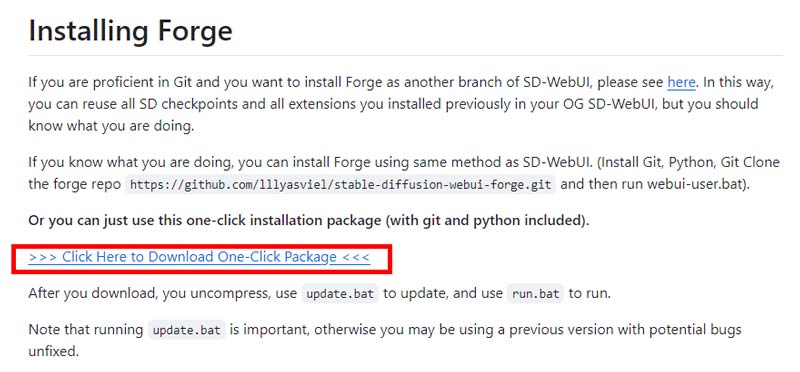
Step2、ファイルは7Z形式で圧縮されているので、Windows標準機能や対応アプリを使って展開します。
※このタイミングで私は、展開したファイルを保存したいフォルダに移動させましょう。
展開したファイルの中で「update.bat」ファイルをダブルクリックしてアップデートを開始します。
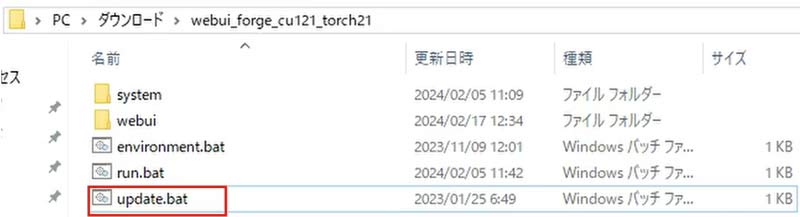
Step3、次に「run.bat」をダブルクリックすると、Stable Diffusion WebUI Forgeを起動します。
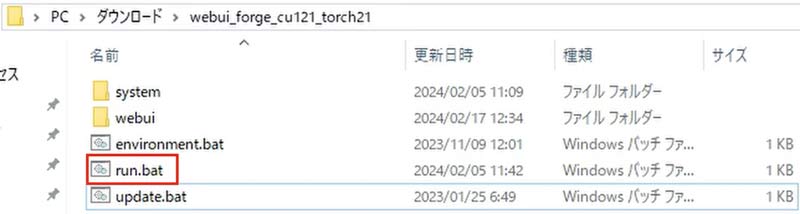
初回起動時は必要なファイルのダウンロードやパッケージのインストールが始まるので、時間がかかります。
しばらく待つと、Stable Diffusion WebUI Forgeの操作画面が自動的にブラウザで開きます。
次回以降は「run.bat」をダブルクリックすればStable Diffusion WebUI Forgeを起動できます。そのため、Stable Diffusion WebUI Forgeの保存先を忘れないように注意しましょう。
これで、Stable Diffusion WebUI Forgeを利用できるようになります。使い方は元のWebUIとほぼ同じですから、以下の記事ご参照ください。

この記事では、Stable Diffusion Web UIを日本語化する方法、プロンプトの書き方、Stable Diffusionで画像生成する方法など、Stable Diffusionの使い方について、初心者にもわかりやすく解説していきます。
4. まとめ
今回は、Stable Diffusion WebUI Forgeについて解説してきました。
Stable Diffusion WebUI Forgeは、本家のWebUIをもとに改良して、画像生成の速度とVRAMの使用量を大幅に改善したものです。
今までStable diffusionで高画質な画像を生成するには、高性能なグラボを用意する必要があります。Forge版の登場により、スペックで諦めていた方もこれから気軽にStable Diffusionを使えるようになります。
ぜひこの記事を参照にして、Stable Diffusion WebUI Forgeを試しにいきましょう。
Aiarty Image Enhancer
- 使いやすい:非常にシンプルでわかりやすい操作性。
- AI最適化:Stable Diffusionなどの生成AIによって作成した画像に最適。
- バッチ処理:最大100枚の画像を一気に高画質化できる。
- AI超解像:ロスレスで最大32K解像度にアップスケールする可能。

この記事を書いた人:ひまり
画像処理などの記事作成を担当。現在はAI(人工知能)の分野を中心に、読者の方に向けて丁寧でわかりやすい内容を意識して執筆に努めます。
